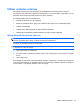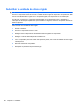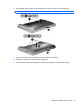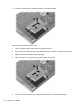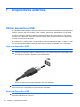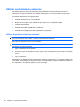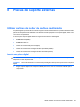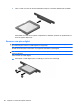Notebook PC User Manual - Windows XP
CUIDADO: Para evitar danificar os conectores USB, não puxe o cabo para desligar o dispositivo USB.
Para parar e remover um dispositivo USB:
1. Faça duplo clique no ícone Remover o Hardware com segurança na área de notificação (na
extremidade direita da barra de tarefas).
NOTA: Para visualizar o ícone Remover o Hardware com Segurança, clique no ícone Mostrar
ícones escondidos (< ou <<) na área de notificação.
2. Clique no nome do dispositivo na lista.
NOTA: Se o dispositivo USB não estiver listado, não tem de o parar para o remover.
3. Clique em Parar e, em seguida, clique em OK.
4. Remova o dispositivo.
Utilizar o suporte para USB Legacy
O Suporte para USB Legacy (activado por predefinição) permite efectuar as acções que se seguem:
●
Utilizar um teclado, rato ou hub USB ligado a uma porta USB no computador durante o arranque
ou num programa ou utilitário baseado em MS-DOS
●
Iniciar ou reiniciar a partir de um MultiBay externo opcional ou de um dispositivo de arranque USB
opcional.
O suporte para USB legacy é activado na fábrica. Para activar ou desactivar o suporte para USB legacy:
1. Abra o Computer Setup (Configuração do computador) ligando ou reiniciando o computador e, em
seguida, premindo f10 enquanto a mensagem “F10 = ROM Based Setup” (F10 = Configuração
baseada na ROM) é apresentada no canto inferior esquerdo do ecrã.
2. Utilize as teclas de seta para seleccionar Configuração do Sistema > Configurações do
Dispositivo e, em seguida, prima a tecla enter.
3. Utilize as teclas de seta para activar ou desactivar o suporte para USB legacy e, em seguida, prima
a tecla f10.
4. Para guardar as suas preferências e sair do Computer Setup (Configuração do computador), utilize
as teclas de seta para seleccionar Ficheiro > Guardar alterações e sair. Em seguida, siga as
instruções apresentadas no ecrã.
As preferências serão activadas quando o computador for reiniciado.
Utilizar dispositivos USB 85